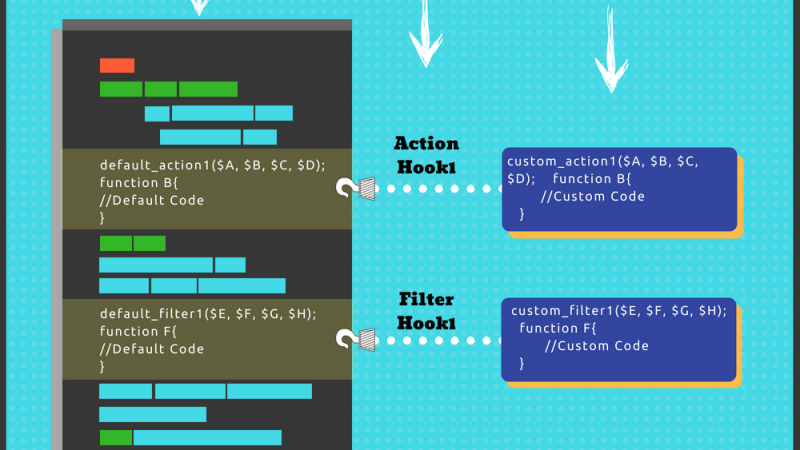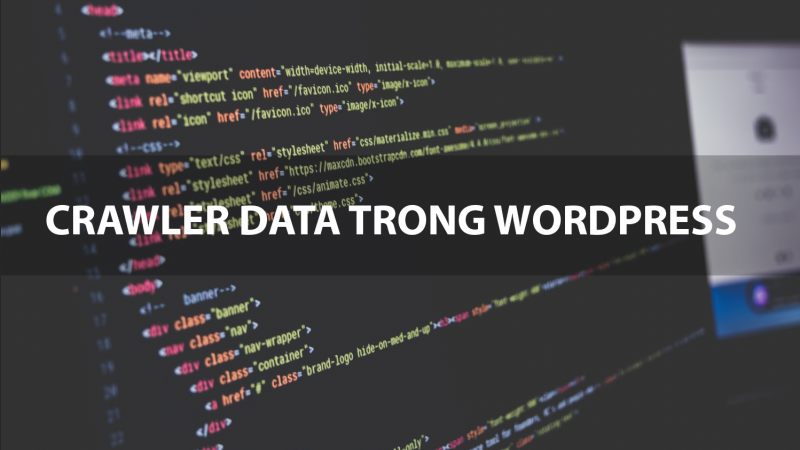Hướng Dẫn Tách Theme Ra Khỏi Website WordPress
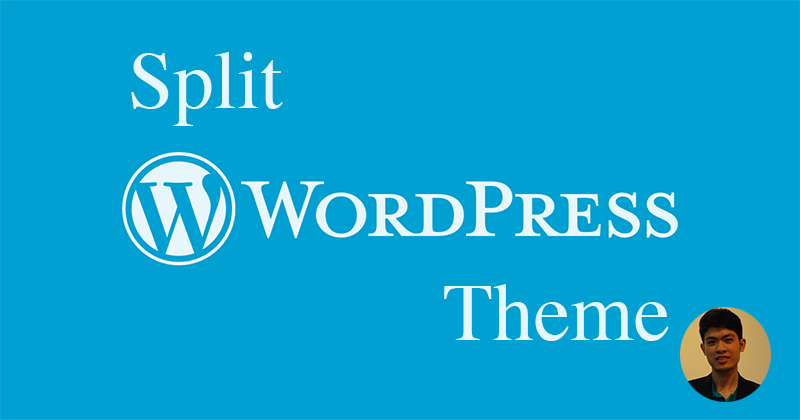
Bạn hoàn thành 1 website bằng WordPress, nhiều bạn nghĩ chỉ cần mang cả bộ source code đó và Export database mang đi bán hoặc đi chia sẻ là xong.
Nhưng việc chia sẻ cả bộ source code gây rất nhiều bất tiện cho người sử dụng. Có nhiều bạn cũng nghĩ tới việc copy nguyên theme đi chia sẻ hoặc bán. Nhưng nếu tách theme không đúng cách sẽ gây ra nhiều lỗi và việc cài đặt theme sẽ không giống bản gốc bạn đã thiết kế.
Nhân dịp tôi mới tách theme ra để cung cấp cho khách, hôm nay tôi xin hướng dẫn các bạn cách tách Theme ra khỏi website WordPress một cách chi tiết và triệt để.
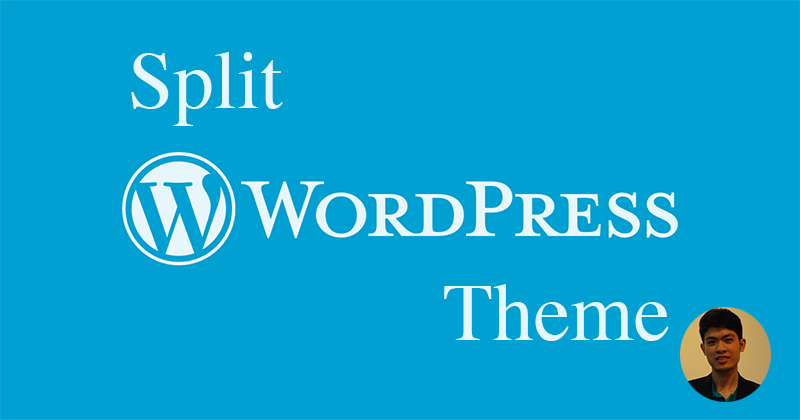
TẠI SAO CẦN PHẢI TÁCH THEME RA KHỎI WORDPRESS?
- Sử dụng theme để chia sẻ hoặc lưu trữ trên Internet có dung lượng nhẹ hơn mà có thể dựng lên website như bản demo không khác cả bộ source code
- Sử dụng theme khiến người sử dụng yên tâm hơn về vấn đề bảo mật (Không tuyệt đối)
- Với những người sử dụng đã có website thì việc sử dụng theme sẽ dễ dàng hơn và không mất dữ liệu (Hoặc mất công chuyển dữ liệu sang Source Code mới)
NHỮNG LƯU Ý KHI TÁCH THEME RA KHỎI WEBSITE
Để theme hoạt động tốt và có các tính năng như bản gốc đã thiết kế các bạn cần lưu ý những điều sau:
- Tích hợp các plugins đi kèm với theme
- Các dữ liệu bắt buộc và dữ liệu của bản demo
- File Document để setup theme (Rất quan trọng, bởi vì người dùng không thể hiểu bạn thiết kế như thế nào)
QUY TRÌNH TÁCH THEME
Bước 01: Tích hợp các plugins cần thiết để Theme hoạt động tốt
Sau khi bạn làm xong website bằng WordPress rồi bạn liệt kê những plugins bắt buộc phải cài để website hoạt động tốt
Lưu ý: Bạn có thể bỏ qua các plugins mà không có nó website vẫn chạy tốt. Nhưng có thể đưa vào danh sách plugins khuyên dùng
Tiếp theo, bạn thiết lập để bắt buộc cài đặt plugin khi kích hoạt theme. Để làm được điều này, bạn đọc bài viết sau nhé:
https://hoangan.unicode.vn/bat-buoc-cai-dat-plugin-wordpress-khi-kich-hoat-theme.html
Bước 02: Export data bắt buộc và data demo
Có thể trong theme bạn viết không có data bắt buộc. Nhưng trong 1 số trường hợp sau sẽ có data bắt buộc:
- Sử dụng Custom Fields: Bạn phải Export các custom fields để người sử dụng import những custom fields đó vào
- Sử dụng những đoạn code HTML trong plugin Contact Form 7: Bạn phải Export form đó ra để người sử dụng Import, nếu không bạn phải hướng dẫn trong file document.
- Ngoài ra còn 1 số trường hợp nữa
Còn việc Export data demo giúp người sử dụng Import data cho giống bản demo bạn đã thiết kế 1 cách nhanh nhất.
Để làm được việc Export này, bạn vào Công cụ => Xuất ra
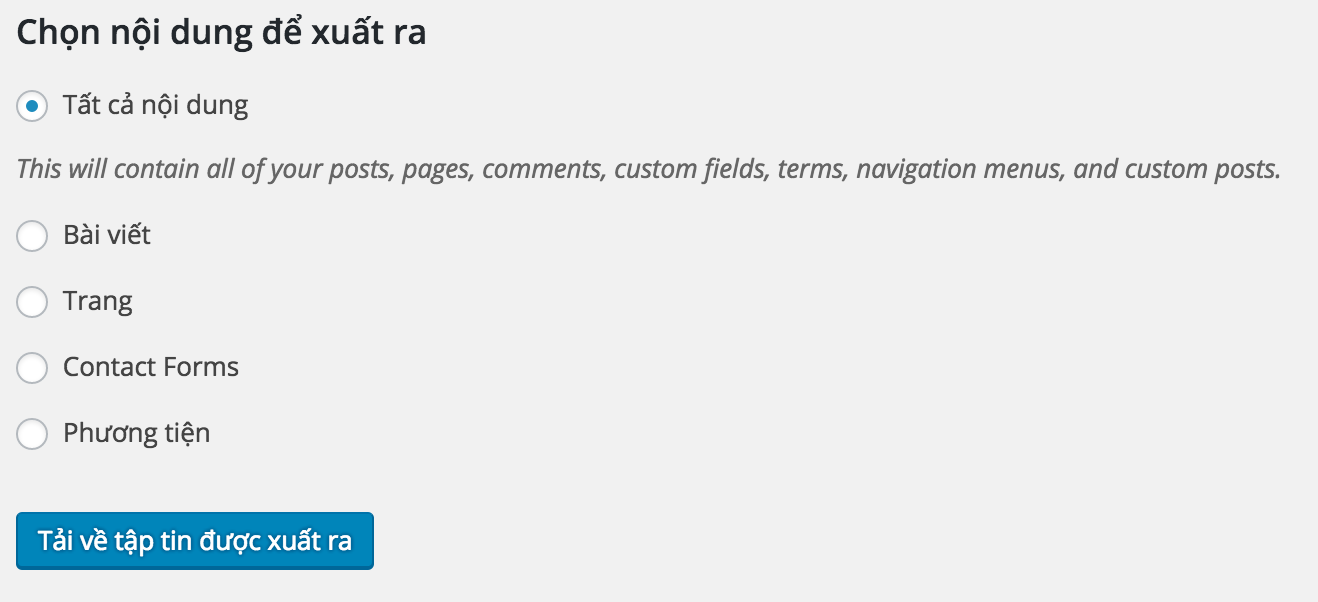
Chọn Nội dung và bấm tải về tập tin được xuất ra (Nó sẽ xuất ra file .xml)
Lời khuyên:
Bạn nên có 1 bản data gồm tất cả nội dung và những bản con tương ứng với các nội dung .
Ví dụ: data_demo.xml (File tổng)
Data_baiviet.xml (file bài viết)
Data_trang.xml (file trang)
Data_contact_form.xml (File contact form)
Data_media.xml (file đa phương tiện)
Bước 03: Viết file hướng dẫn sử dụng
Việc viết file hướng dẫn sử dụng rất cần thiết đối với 1 theme khi xuất bản. Vì người sử dụng sẽ không biết bạn viết theme như thế nào? Ý đồ thiết lập website của bạn như thế nào? Kể cả với người rất thành thạo về code cũng rất bối rối.
Với file hướng dẫn sử dụng bạn cần phải viết thật chi tiết các bước cài đặt, thiết lập Theme để cho lên được 1 website. Từ việc thiết lập các plugins, theme options, widget,…cho đến việc Import data để được như trang demo của bạn.
Bạn viết càng chi tiết bao nhiêu, theme của bạn càng thành công bấy nhiêu.
Sau khi xong 3 bước trên, bạn nén thư mục theme của bạn và đi kèm với nó là các file data và file document.
QUY TRÌNH TEST THEME
Sau khi bạn đã hoàn thành việc tách theme, đừng quên việc kiểm tra lại xem theme của bạn đã thực sự hoạt động tốt khi cài sang 1 website khác hay theme này chỉ hoạt động tốt trên website đang có của bạn.
Bước 01: Cài website WordPress mới
Bước 02: Làm theo tất cả những gì bạn viết trong file document
Bước 03: Kiểm tra lại website xem nó có giống với website ban đầu bạn thiết kế không?
Nếu không giống bạn hãy làm lại các bước tách theme.
Nếu giống thì bạn đã thành công
LỜI KẾT
Trên đây, tôi đã chia sẻ cho các bạn cách tách theme ra khỏi website WordPress dành cho những bạn nào chưa biết khỏi bỡ ngỡ khi làm công việc này.
Nếu còn chỗ nào thiếu xót, hoặc chưa đúng vui lòng góp ý cho tôi để tôi chỉnh sửa bài viết được tốt hơn.
Có bất kỳ câu hỏi nào vui lòng comment phía dưới bài viết này.